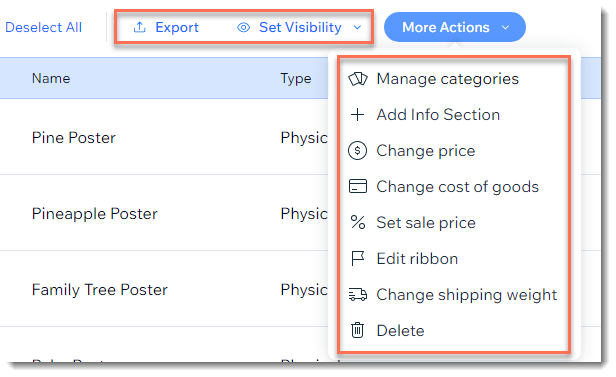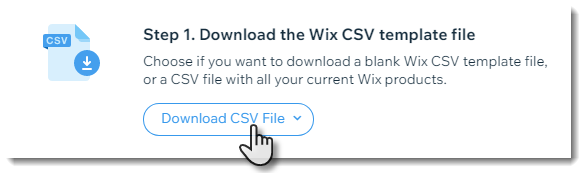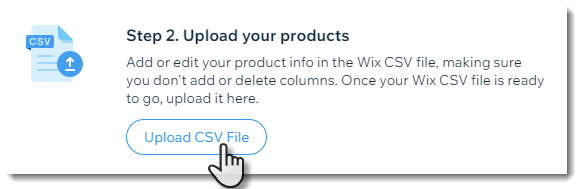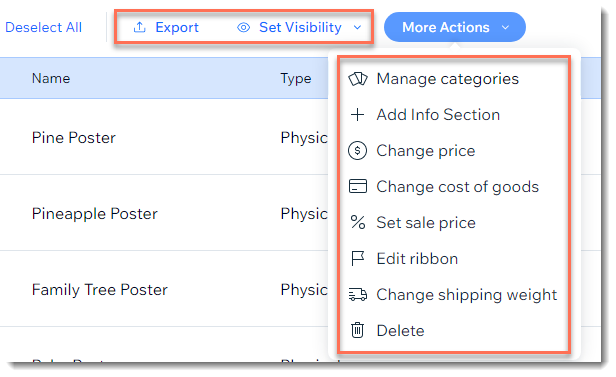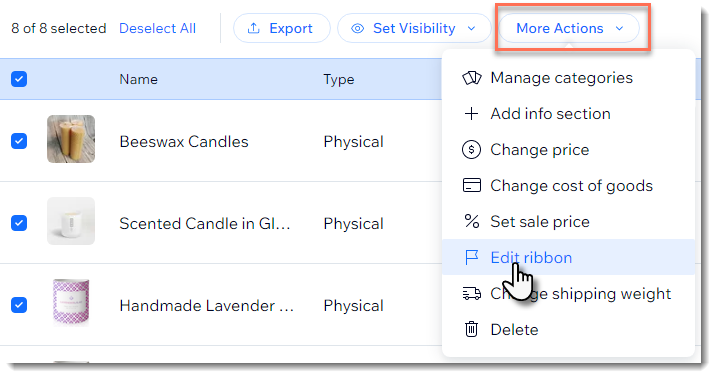חוסכים זמן ומעדכנים הרבה מוצרים בבת-אחת במקום לערוך אותם אחד-אחד. ניתן לבצע עריכות גורפות בכמה דרכים. בחרו את הדרך שהכי מתאימה לכם.
עדכונים גורפים של מוצרים דרך הדאשבורד של האתר
חוסכים זמן ומבצעים מגוון רחב של שינויים ישירות מהטאב Store Products בדאשבורד של האתר: לשנות את מחיר הבסיס, להגדיר מחיר מבצע, להוסיף מקטע מידע זהה ועוד.
כדי לבצע שינויים גורפים בדאשבורד של האתר:
- היכנסו ללשונית Store Products (מוצרי החנות) בדאשבורד של האתר.
- בחרו את המוצרים שאתם רוצים לשנות:
- כל המוצרים: סמנו את התיבה בפינה השמאלית העליונה.
- מוצרים מסוימים: סמנו את התיבות ליד המוצרים הרלוונטיים.
- Category (קטגוריה): הקליקו על Filter (מסנן) ובחרו בקטגוריה אחת או יותר.
- בחרו את השינוי הרצוי:
הקליקו על Export כדי להוריד את הנתונים של המוצרים שבחרתם בקובץ CSV.
שימו לב:
אתם יכולים לקבוע אם המוצרים יוצגו בחנות האונליין שלכם או יוסתרו.
ניתן להוסיף מקטע מידע זהה לכמה מוצרים.
הקליקו על
More Actions (פעולות נוספות), בחרו ב-
+ Add Info Section (הוספת מקטע מידע), והמשיכו בהוראות הרגילות לגבי
יצירת מקטע מידע.
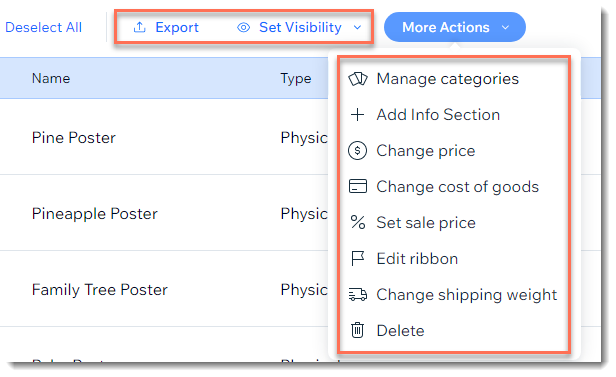
הערה: נכון לעכשיו, אי אפשר להסיר מקטע מידע מכמה מוצרים בבת-אחת.
אתם יכולים לשנות את מחיר הבסיס של מוצרים בכמה דרכים:
- להעלות בסכום מסוים: למשל להוסיף 20 ש"ח למחיר הנוכחי.
- להוריד בסכום מסוים: למשל להפחית את המחיר הנוכחי ב-20 ש"ח.
- לקבוע מחיר חדש: למשל לקבוע שהמחיר יהיה 70 ש"ח.
- להעלות באחוז מסוים: למשל להעלות את המחיר הנוכחי ב-20%.
- להוריד באחוז מסוים: למשל להוריד את המחיר הנוכחי ב-20%.
כדי לשנות את מחיר הבסיס של מוצרים:
- הקליקו על More Actions (פעולות נוספות).

- בחרו ב-Change Price (שינוי מחיר).
- בחרו אפשרות מהתפריט הנפתח What change would you like to make? (מה השינוי הרצוי?)
- הכניסו את הסכום, המחיר או האחוז.
- הקליקו על Change Prices (שינוי מחירים).
שינוי עלות הסחורה (Cost of Goods)
אתם יכולים להוסיף עלות סחורה לכמה מוצרים בבת-אחת או לשנות את עלות הסחורה הנוכחית.
יש כמה דרכים לשנות את עלות הסחורה עבור שורת מוצרים:
- להגדיל בסכום מסוים: למשל להגדיל את עלות הסחורה הנוכחית ב-40 ש"ח.
- להוריד בסכום מסוים: למשל להוריד את עלות הסחורה הנוכחית ב-40 ש"ח.
- להגדיר עלות סחורה חדשה: הכניסו את עלות הסחורה הרלוונטית.
- להגדיל באחוז מסוים: למשל להגדיל את עלות הסחורה הנוכחית ב-20%.
- להוריד באחוז מסוים: למשל להוריד את עלות הסחורה הנוכחית ב-20%.
כדי לשנות את עלות הסחורה הנוכחית:
- הקליקו על More Actions (פעולות נוספות).

- בחרו ב-Change cost of goods (שינוי עלות הסחורה).
- בחרו אפשרות מהתפריט הנפתח What change would you like to make? (מה השינוי הרצוי?)
- הכניסו את הסכום, המחיר או האחוז.
- הקליקו על Save (שמירה).
הערה: אם למוצר יש וריאציות עם עלויות סחורה שונות, כולן ישתנו בהתאם. לדוגמה, אם עלות הסחורה לגרסה הקטנה היא 10 ש"ח ולגרסה הגדולה היא 20 ש"ח, ואתם מייקרים את עלות הסחורה ב-2 ש"ח, העלות החדשה של הסחורה תהיה 12 ש"ח לגרסה קטנה ו-22 ש"ח לגדולה.
ניתן ליצור מבצע בחנות על ידי הורדת המחיר על שורת פריטים באחוז מסוים. הלקוחות יראו את המחיר המקורי עם קו חוצה מעליו ולידו מחיר המבצע.
כדי להגדיר מחירי מבצע:
- הקליקו על More Actions (פעולות נוספות).

- בחרו ב-Set sale price (קביעת מחיר מבצע).
- הכניסו את אחוז ההנחה והקליקו על Apply (אישור).
טיפ: בסיום המבצע, תוכלו להסיר את מחיר המבצע באותו אופן, ופשוט לעדכן הנחה של 0%.
ניתן להוסיף את אותו המשקל לכמה מוצרים בבת-אחת.
הערה: אם למוצרים שבחרתם או לווריאציות שלהם כבר יש משקלים, המשקל החדש שתכניסו יחליף את המשקלים הקיימים.
כדי לשנות את משקלי המשלוח:
- הקליקו על More Actions (פעולות נוספות).

- בחרו ב-Change shipping weight (שינוי משקל המשלוח).
- הכניסו משקל והקליקו על Save (שמירה).
טיפ: כדי להקליד ערך שקטן מפאונד או קילוגרם, הזינו אפס לפני הנקודה העשרונית (למשל 0.5).
אתם יכולים להוסיף (או להסיר) את המוצרים שבחרתם מכל קטגוריה, וכן ליצור קטגוריה חדשה. אם תעשו זאת, המוצרים שבחרתם יתווספו אליה אוטומטית.
כדי לנהל קטגוריות מוצרים:
- הקליקו על More Actions (פעולות נוספות).

- בחרו ב-Manage categories (ניהול קטגוריות).
- בחרו מה אתם רוצים לעשות בשלב הבא:
- להוסיף מוצרים: סמנו את התיבה ליד הקטגוריה או הקטגוריות הרלוונטיות.
- להסיר מוצרים: בטלו את הסימון בתיבה ליד הקטגוריה או הקטגוריות הרלוונטיות.
- ליצור קטגוריה: הקליקו על Create category (יצירת קטגוריה) ותנו לה שם.
- הקליקו על Apply (אישור).
ניתן להוסיף את אותה התווית לכמה מוצרים, לערוך את הטקסט של תווית קיימת או להסיר תווית ממוצרים.
הערה: אם למוצרים שבחרתם כבר יש תווית, תווית חדשה תחליף אותה.
הקליקו על
More Actions (פעולות נוספות) ובחרו באפשרות
Edit ribbon (עריכת התווית). קראו פרטים נוספים על
עריכת תוויות.
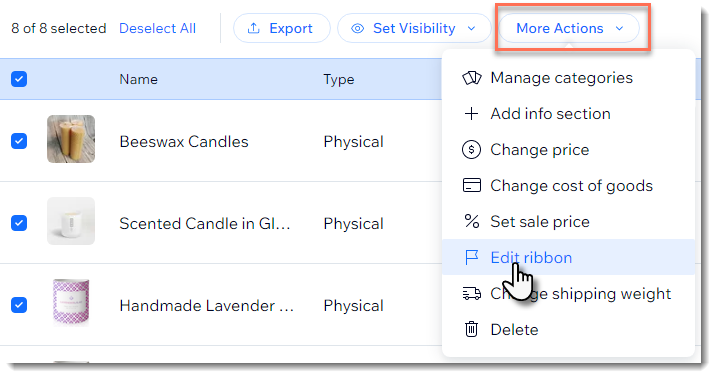
ניתן למחוק קבוצת מוצרים מהחנות, אבל חשוב לדעת שלא תהיה אפשרות לשחזר אותם בהמשך.
שימו לב:
- אתם יכולים למחוק עד 999 מוצרים בבת-אחת.
- במקום למחוק מוצרים לצמיתות, אפשר להסתיר אותם מהחנות הפעילה (כפי שמוסבר למעלה בחלק הצגת או הסתרת מוצרים).
כדי למחוק מוצרים:
- הקליקו על More Actions (פעולות נוספות).

- בחרו ב-Delete (מחיקה).
- הקליקו על Delete (מחיקה) לאישור.
שימו לב: אי אפשר לבטל את הפעולה הזו.
עדכונים גורפים בעזרת גיליונות אלקטרוניים
דרך נוספת לערוך בבת-אחת כמה מוצרים היא לייצא אותם (להוריד) לקובץ CSV. אחרי שמבצעים את השינויים בקובץ ושומרים, אפשר לייבא אותו חזרה לחנות.
כדי לעדכן בבת-אחת הרבה מוצרים באמצעות גיליון אלקטרוני:
- היכנסו ללשונית Store Products (מוצרי החנות) בדאשבורד של האתר.
- הקליקו על More Actions (פעולות נוספות) בפינה הימנית העליונה.
- בחרו ב-Import (ייבוא).
- הקליקו על Download CSV File (הורדת קובץ CSV).
- הקליקו על Wix CSV with your products (CSV של Wix עם כל המוצרים שלכם).
- פתחו את קובץ ה-CSV.
הערה: משתמשי Mac צריכים לפתוח את הקובץ בעזרת Numbers או Excel בגרסה 15 ומעלה. - שימרו את הקובץ שירד בפורמט CSV (מופרד בפסיקים).
- עדכנו את פרטי המוצר ושמרו קובץ בשם אחר.
- היכנסו לטאב Store Products (מוצרי החנות) בדאשבורד של האתר.
- הקליקו על More Actions (פעולות נוספות) בפינה הימנית העליונה.
- בחרו ב-Import (ייבוא).
- הקליקו על Upload CSV File (העלאת קובץ CSV).
- העלו את הקובץ שעדכנתם בשלב 7.
- אם יש הודעות שגיאה, תקנו אותן ויבאו את הקובץ שוב.
שינויים גורפים במלאי